Безпечні тунелі для оболонок - це ефективний спосіб сховатисяOpenVPN трафік, але він марний, якщо ви не впевнені, як він працює! Сьогоднішній посібник для початківців допоможе вам ознайомитись з усім, що вам потрібно знати, щоб за кілька хвилин налаштувати високо приватне та безпечне VPN-з'єднання.

SSH тунелі, або безпечні тунелі для оболонок, єпризначений для надсилання зашифрованих даних через незахищену мережу. Вони найчастіше використовуються для безпечної передачі файлів або для входу в такі сервіси, як віддалені сервери. Вони також можуть бути перекомпоновані для здійснення широкого спектру мережевого трафіку, що дозволяє використовувати його як основний сервіс у стилі VPN для збереження певних дій, прихованих в Інтернеті.
Одне з більш корисних додатків SSHтунелі - це з'єднати його з OpenVPN для неймовірно динамічної та настроюваної віртуальної приватної мережі. Ця настройка допоможе обійти фільтри, що блокують VPN, дозволяючи вільно переглядати Інтернет в країнах, які обмежують доступ, а також користуватися такими сайтами, як Netflix, не вимикаючи VPN.
Як отримати безкоштовну VPN на 30 днів
Якщо вам потрібен VPN на короткий час, наприклад, подорожуючи, ви можете безкоштовно отримати наш топ-рейтинг VPN. ExpressVPN включає 30-денну гарантію повернення грошей. Вам потрібно буде заплатити за підписку, це факт, але це дозволяє повний доступ протягом 30 днів, а потім ви скасуєте повне повернення коштів. Їх політика щодо скасування без запитань відповідає його назві.
Вам потрібно приховати трафік VPN за допомогою тунелю SSH?
VPN-трафік - це зашифрована версія нормальногоІнтернет-трафік. Вміст не можна прочитати без розшифровки, але є показові ознаки того, що трафік надходить від VPN. Веб-сайти та зовнішні брандмауери можуть виявити ці знаки та заблокувати запити, які походять з віртуальної приватної мережі, і вимкнуть вас з Інтернету, якщо ви не відключите VPN. Вирішення проблеми полягає у використанні тунелю SSH, щоб обернути ще один шар шифрування навколо вашого трафіку VPN, маскуючи його походження, щоб ви могли вільніше отримувати доступ до Інтернету.
Основна причина, за якою ви хочете використовувати тунель SSHпоряд із трафіком OpenVPN ваш VPN агресивно блокується. Це може бути пов’язано із зовнішнім мережевим брандмауером, блокуванням портів або локальним затуханням провайдера. Безпечне корпоративне середовище та країни, які суворо стежать за своїм Інтернетом, часто використовують подібні методи, щоб люди не могли використовувати VPN. Якщо ви живете в або відвідуєте район, який, як відомо, блокує VPN, рекомендується перевірити тунелінг SSH, щоб перевірити, чи може він підтримувати ваше з'єднання живим.
SSH тунелі проти VPN
Якщо ви поспілкувались із налаштуваннями маршрутизатораабо потрібні для відкриття портів для онлайн-ігор, ви, ймовірно, раніше бачили UDP та TCP-мітки. Обидва ці протоколи використовуються для передачі даних по Інтернету різними способами. У кожної є свої сильні та слабкі сторони, саме тому певні програми вважають за краще використовувати одну над іншою.
ЗВ'ЯЗАНЕ ЧИТАННЯ: Як грати у Fortnite на шкільному WiFi
TCP трохи схожий на вистріл стріли з лука. Ви не поспішаєте прицілюватися, і, як результат, ви потрапляєте в ціль більшу частину часу, це забирає певний час. UDP - це як завантаження всіх стріл у катапульту та перекидання їх у ціль. Деякі, можливо, навіть більшість із цих стріл потраплять туди, куди вони повинні йти, але дуже багато пропустять. Все, однак, надійшло швидко, що є головною перевагою UDP. Більшість трафіку, з яким ми знайомі, включаючи перегляд браузера та FTP, відбувається за допомогою TCP. Онлайн ігри та BitTorrents найчастіше розгортають UDP, оскільки точність для них не так важлива, як швидкість.
Одна з найбільших відмінностей між повнимТунелювання VPN та SSH - остання охоплює лише трафік TCP. VPN шифрують кожен фрагмент даних, який залишає ваш комп'ютер, від служб чату до хмарного сховища, даних браузера, торентів, передач P2P та онлайн-ігор. Якщо ви просто встановили тунель SSH, ви покриваєте лише браузер і FTP-трафік через TCP, залишаючи такі речі, як торенти, повністю незахищеними.
Рекомендовані VPN з підтримкою тунелювання
1. ExpressVPN
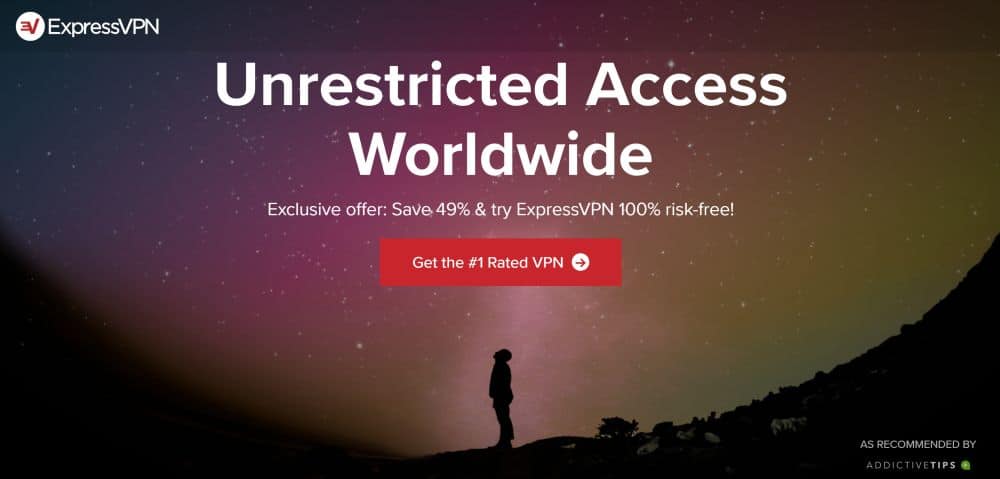
ExpressVPN залишається однією з найшвидших VPNв наявності. Сервіс забезпечує максимальну швидкість з'єднання до більшості своєї мережі, охоплюючи 3000 серверів у 94 різних країнах. У кількох версіях своїх спеціальних додатків також є вбудований тест швидкості, щоб полегшити вам підключення, оцінку та підключення знову, щоб знайти найкращі доступні сервери. На додаток до цього, ExpressVPN пропонує інтелектуальні функції конфіденційності, такі як відсутність реєстрації трафіку, захист від витоку DNS та автоматичний вимикач на знищення.
ExpressVPN не підтримує прямо тунелі SSH. Однак він дозволяє використовувати тунелі SSL у своїх основних додатках, що забезпечує подібний вид затухання трафіку VPN, який допоможе вам перемогти блоки та цензуру веб-сайтів.
Найкращі функції ExpressVPN включають:
- Необмежена смуга пропускання та відсутність обмежень на P2P або торрент-трафік.
- Нульові журнали трафіку, 256-бітове шифрування SSL та надшвидкісні сервери.
- Опція тесту на швидкість, вбудована в кілька версій програмного забезпечення.
- Спеціальне програмне забезпечення для найрізноманітніших операційних систем.
Прочитайте наш повний огляд ExpressVPN.
- Працює з американськими Netflix, iPlayer, Hulu та іншими службами
- Супер швидкі сервери (мінімальна втрата швидкості)
- Дозволено торрент
- Журнали особистих даних не зберігаються
- 24/7 обслуговування клієнтів.
- Обмежені параметри конфігурації
- Висока вартість для користувачів щомісяця.
2. NordVPN
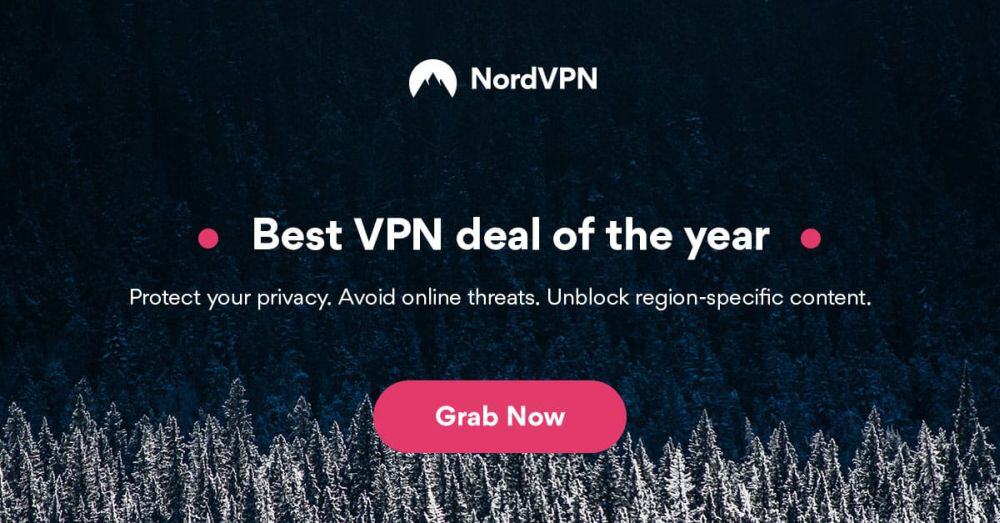
NordVPN - це фантастичний всебічний постачальник VPN. Сервіс залишається на вершині завдяки неймовірній функції подвійного шифрування, яка охоплює важливі дані в 2048-бітному шифруванні SSL, фіксуючи їх настільки щільно, що навіть суперкомп'ютер не може зламати його. NordVPN також має одну з найбільш ретельних правил боротьби з журналом журналу на ринку, яка охоплює все, починаючи від трафіку до пропускної здатності, IP-адрес і навіть часових позначок. Нічого, що ви робите, не зберігається на серверах NordVPN, що робить його одним із найбільш зручних для конфіденційності VPN.
NordVPN не пропонує підтримку тунелів SSH, але цепропонує основні програми для obfsproxy та SSL. Ці методи пропонують затухання трафіку VPN, яке дуже схоже на тунелювання SSH, що може допомогти вам перемогти блоки веб-сайтів і так само легко перемогти зусилля.
Деякі з інших чудових функцій NordVPN:
- Швидкі швидкості з'єднання, необмежена пропускна здатність і відсутність обмежень на P2P або торент-трафік.
- Масова і постійно зростаюча мережа з понад 5000+ серверами у 59 різних країнах.
- Спеціальна підтримка додатків для всіх основних операційних систем, смартфонів та планшетів.
- Юрисдикція у країні, що відповідає конфіденційності, Панамі.
Прочитайте повний огляд NordVPN.
- Високодоступні плани
- Понад 5500 серверів у 61 країні
- Торрентінг / P2P явно дозволено
- Надзвичайно захищений подвійний VPN для шифрування даних
- Обслуговування клієнтів (24/7 чат).
- Деякі сервери можуть бути ненадійними
- Іноді повільно обробляється повернення коштів (але це завжди робиться).
Плюси і мінуси тунелів SSH
Налаштування SSH-тунелю для трафіку OpenVPNне обходиться без недоліків. Ви отримаєте деяку безпеку і підвищите свою конфіденційність, але ви пожертвуєте зручністю та зручністю в процесі. Зважте плюси та мінуси процедури перед тим, як розпочати роботу, інакше ви можете бути не задоволені результатами.
Нижче наведено деякі переваги та недоліки використання тунелів SSH.
- Вони допомагають обійти цензуру по всій країні - Якщо ви живете в такій країні, як Китай або Туреччинаякий систематично блокує доступ до частин Інтернету, тунель SSH може допомогти вам звільнитися. Є певні докази, що Китай сповільнює трафік SSH, але поки що це дійсний спосіб обернути ваш VPN-трафік у плащі та дати йому проскочити через найскладніші міжмережеві екрани.
- Вони дозволяють вам отримувати доступ до веб-сайтів, що блокують VPN - Кілька веб-сайтів почали блокувати доступ до VPN, включаючи такі, як Netflix. Залежно від методів, які використовуються для введення в дію цих блоків, часто можна обійти стіни, використовуючи тунель SSH.
- Вони перемагають дроселювання ISP - Ваш Інтернет-провайдер сповільнює ваш трафік VPN? Розгортання тунелю SSH може негайно перемогти дроселі.
- Легко, легко - Тунелі SSH надзвичайно просто включати та вимикати. Вам не потрібно їх встановлювати на тривалий переїзд. Натомість просто увімкніть його, коли вам це потрібно, і вимкніть, коли цього не потрібно.
- Додаткове шифрування уповільнює ваше з'єднання - VPN шифрує ваш трафік один раз. Тунель SSH ще раз зашифровує його. Цей подвійний шар шифрування може різко збільшити дані, які ви надсилаєте через Інтернет, що призводить до набагато повільнішого зв'язку навіть для простих завдань.
- Сам SSH можна заблокувати - Хоча тунелі SSH можуть маскувати VPN, щоб трафік міг проходити, можливо (хоча і рідше), що сам трафік SSH може бути заблокований.
- Тунелі SSH працюють лише з кількома VPN - Якщо ви не налаштовуєте та не керуєте своїм власним VPN, вине матиме великої удачі, використовуючи тунелі SSH із наявним сервісом. Однак деякі підтримують тунелі SSL та подібні альтернативи. Дивіться нижче для отримання додаткової інформації.
- Налаштування тунелю SSH може бути технічним - Ви знайомі з PuTTY? Як щодо термінальних команд? Якщо жодне з цих слів не дзвонить у дзвінок, вам доведеться подолати кілька технічних перешкод, перш ніж ви зможете підняти і запустити свій тунель SSH. Наш посібник нижче видаляє деякі з цих бар'єрів з простими, покроковими інструкціями.
Налаштування власної VPN
Більшість комерційних постачальників VPN не підтримують SSHтунелювання. Кілька таких, як AirVPN, дозволяють вибирати тунелі зі своїх спеціальних додатків, а кілька інших дозволяють альтернативні форми обфускування, наприклад, тунелі SSL або obfsproxy. Найкращий спосіб забезпечити повну сумісність - це запустити власну VPN. Щоб виправити це, може знадобитися певний час і технічні знання, але щомісячні витрати приблизно однакові, і ви можете, мабуть, отримати кращу безпеку, роблячи справи самостійно.
Як налаштувати власну VPN:
- Підпишіться на акаунт у Digital Ocean.
- На інформаційній панелі Digital Ocean натисніть кнопку "Створити", щоб зробити крапельку.
- Виберіть ім'я хоста для своєї краплі. Буде робити все, як-от ваше ім'яVPN
- Виберіть розмір крапельки. Найменший пакет буде просто задовольняти ваші потреби.
- Виберіть місце розташування сервера, а потім виберіть CentOS 7 як свій дистрибутив.
- Створіть крапельку.
- Дотримуйтесь інструкцій Digital Ocean, щоб налаштувати сервер OpenVPN. Не поспішайте, це найдовша і найскладніша частина процедури.
Створення тунелю SSH для Windows
Тунелі SSH працюють, беручи місцеві дані з вашогокомп’ютер, загорнувши його в спеціальний шар шифрування, потім пересилаючи через Інтернет. Для активації тунелю потрібно створити деякі налаштування на своєму локальному пристрої, щоб ваша операційна система знала, що робити.
Як створити тунель SSH для Windows:
- Завантажте PuTTY і запустіть програму.
- У полі "Ім'я хоста" введіть адресу свого VPN.
- У дереві меню ліворуч розгорніть «SSH» і натисніть «Тунелі»
- Введіть 8080 як порт. Переконайтесь, що вибрано "Авто" та "Динамічний", а потім натисніть "Додати"
- Клацніть "Сесія" в лівому меню, щоб повернутися до головного екрану.
- Введіть ім’я у верхньому полі під "Збережені сесії", а потім натисніть "Зберегти"
- Клацніть «Відкрити», щоб підключитися до сервера.
- Відкриється вікно попередження про безпеку PuTTY. Натисніть "Так"
- Введіть ім’я користувача та пароль свого сервера та натисніть клавішу ENTER.
Кожен раз, коли ви запускаєте комп'ютер, вам потрібно буде запустити PuTTY та ініціювати тунель SSH. Вам більше не доведеться вводити інформацію, просто виберіть збережений сеанс, і ви хочете піти.
ЗВ'ЯЗАНЕ ЧИТАННЯ: Кращий VPN для Windows 10
Створення тунелю SSH на Mac та Linux
Якщо ви користуєтесь комп'ютером Mac або Linux просто своє життястало набагато легше. В обох операційних системах в свої термінали вбудовані команди SSH, це означає, що вам не доведеться встановлювати PuTTY для запуску тунелю. Насправді, ви можете ввести одну команду, щоб дістати справи.
Відкрийте термінал у вашому середовищі Mac чи Linux та запустіть таку команду, замінивши останню частину власними деталями:
ssh -ND 8080 [email protected]
Вам потрібно буде запускати це кожен раз, коли ви запускаєте комп’ютер або налаштовуєте сценарій, щоб зробити це автоматично.
ЗВ'ЯЗАНЕ ЧИТАННЯ: Як отримати віртуальну IP-адресу
Налаштування браузера для використання тунелю SSH
З тунелем SSH на місці прийшов час викладативаші локальні програми, як надсилати дані через нове подвійне захищене з'єднання. Більшу частину вашого веб-трафіку обробляє браузер, тому зміна тут налаштувань проксі може ефективно зашифрувати більшість ваших онлайн-активностей.
Використання Firefox як проксі:
- Дотримуйтесь вказівок, щоб створити та запустити свій тунель SSH.
- У Firefox перейдіть до меню "Налаштування" та виберіть "Ручна конфігурація проксі"
- Поруч із пунктом "Хост SOCKS" введіть "localhost" без лапок, а 8080 - порт.
- Виберіть SOCKS v5 нижче.
- Збережіть налаштування.
Використання Chrome як проксі:
- Дотримуйтесь вказівок, щоб створити та запустити свій тунель SSH.
- У Chrome перейдіть до Налаштування, а потім виберіть "Під капотом"
- Поруч із мережею натисніть «Змінити налаштування проксі»
- Виберіть "Ручна конфігурація проксі"
- Поруч із пунктом "Хост SOCKS" введіть "localhost" без лапок, а 8080 - порт.
- Збережіть налаштування.
Вам не потрібно обмежувати використання тунелю SSHвеб-браузери. Багато інших програм з підтримкою Інтернету мають розширені сторінки налаштувань, за допомогою яких можна вводити ті самі деталі, що і вище. Просто знайдіть вкладку налаштувань із позначкою "проксі-сервер", введіть свої дані, і все закінчиться.
Як отримати безкоштовну VPN на 30 днів
Якщо вам потрібен VPN на короткий час, наприклад, подорожуючи, ви можете безкоштовно отримати наш топ-рейтинг VPN. ExpressVPN включає 30-денну гарантію повернення грошей. Вам потрібно буде заплатити за підписку, це факт, але це дозволяє повний доступ протягом 30 днів, а потім ви скасуєте повне повернення коштів. Їх політика щодо скасування без запитань відповідає його назві.











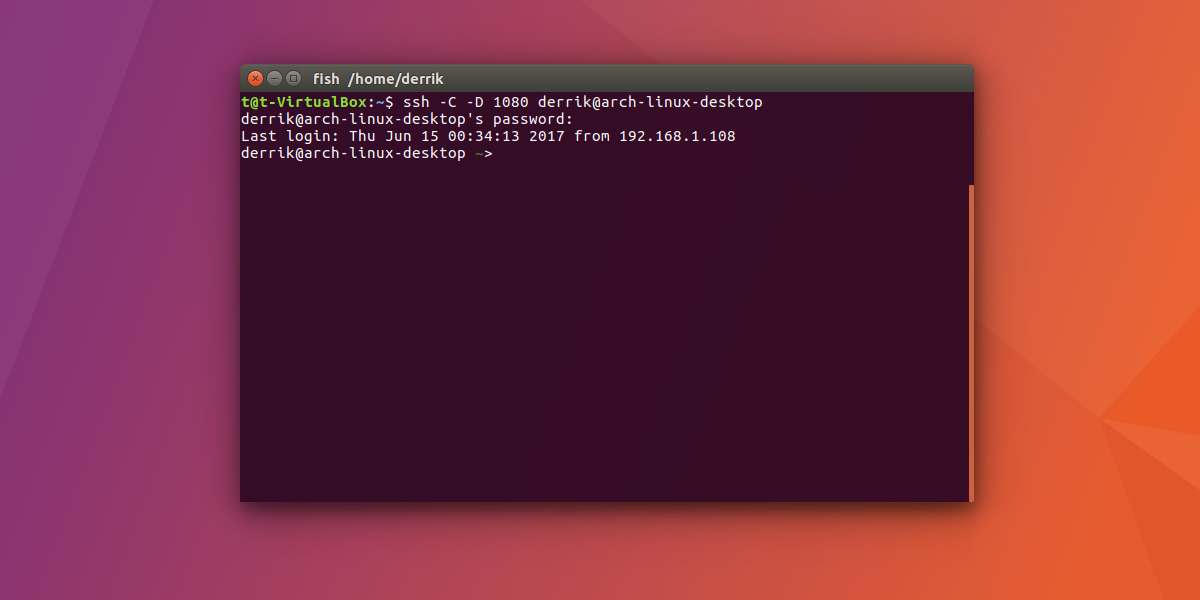
Коментарі